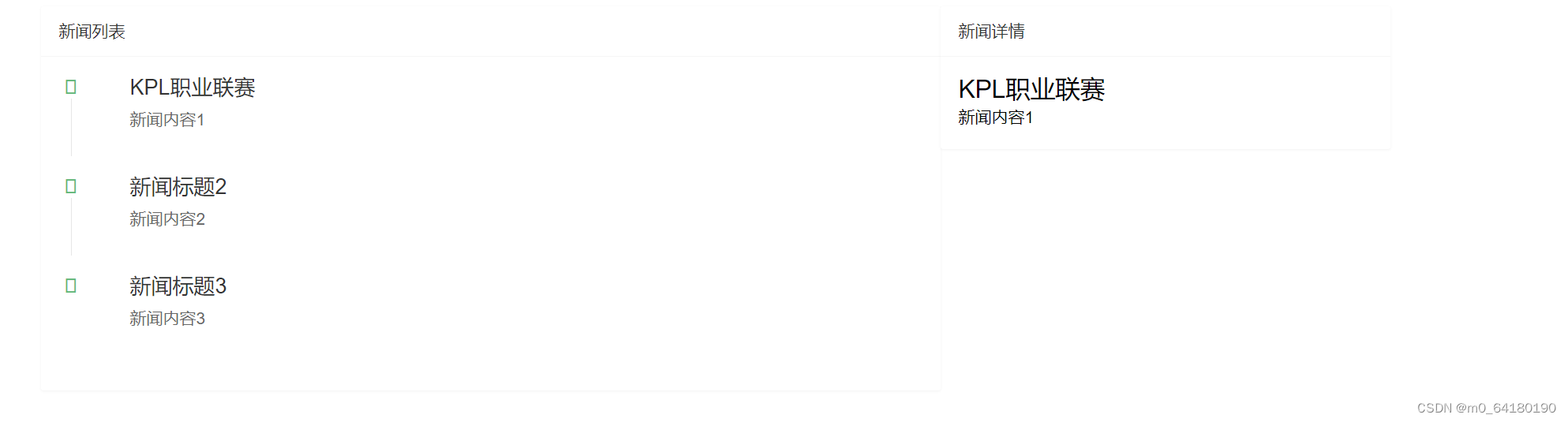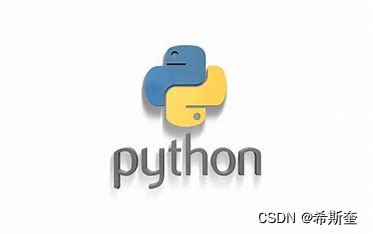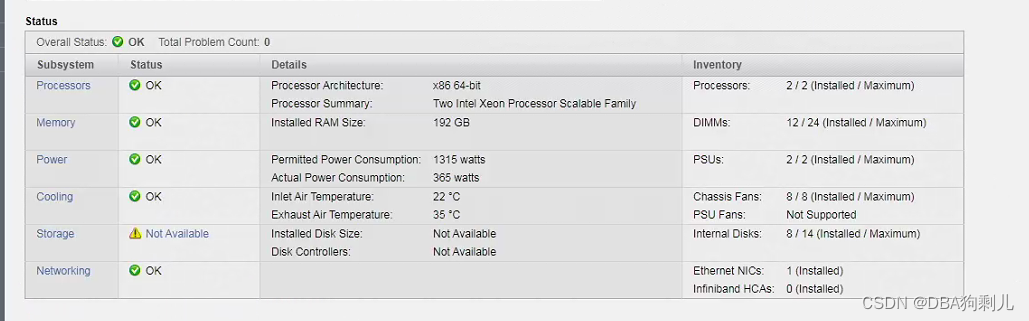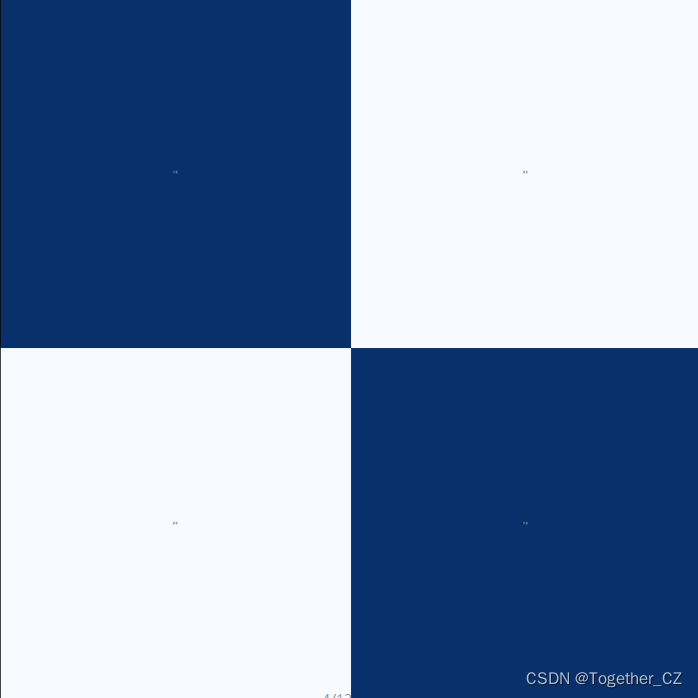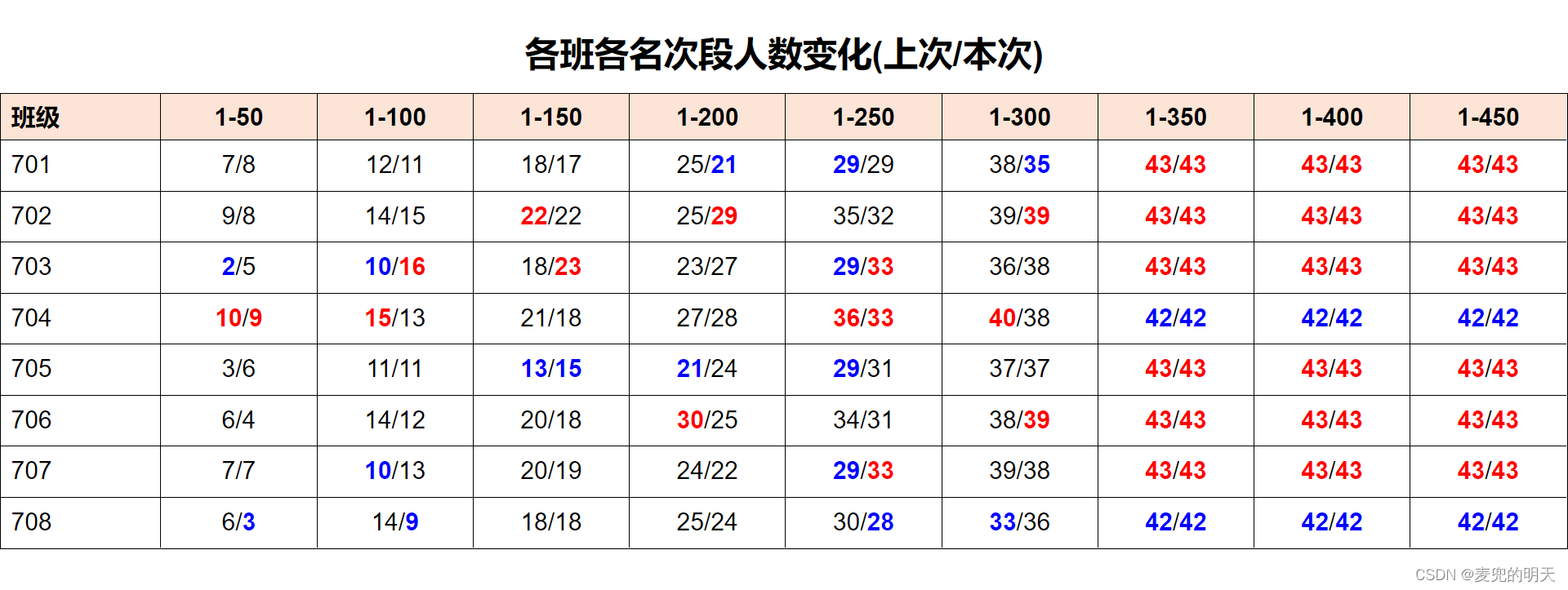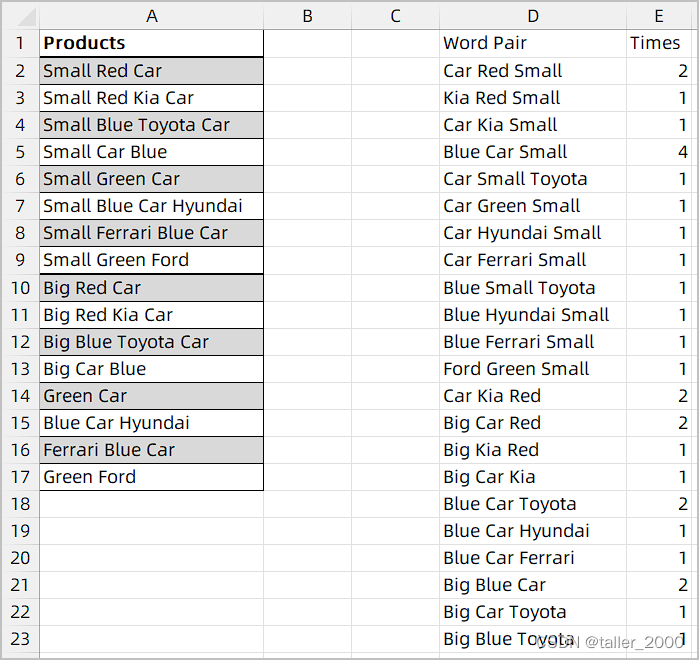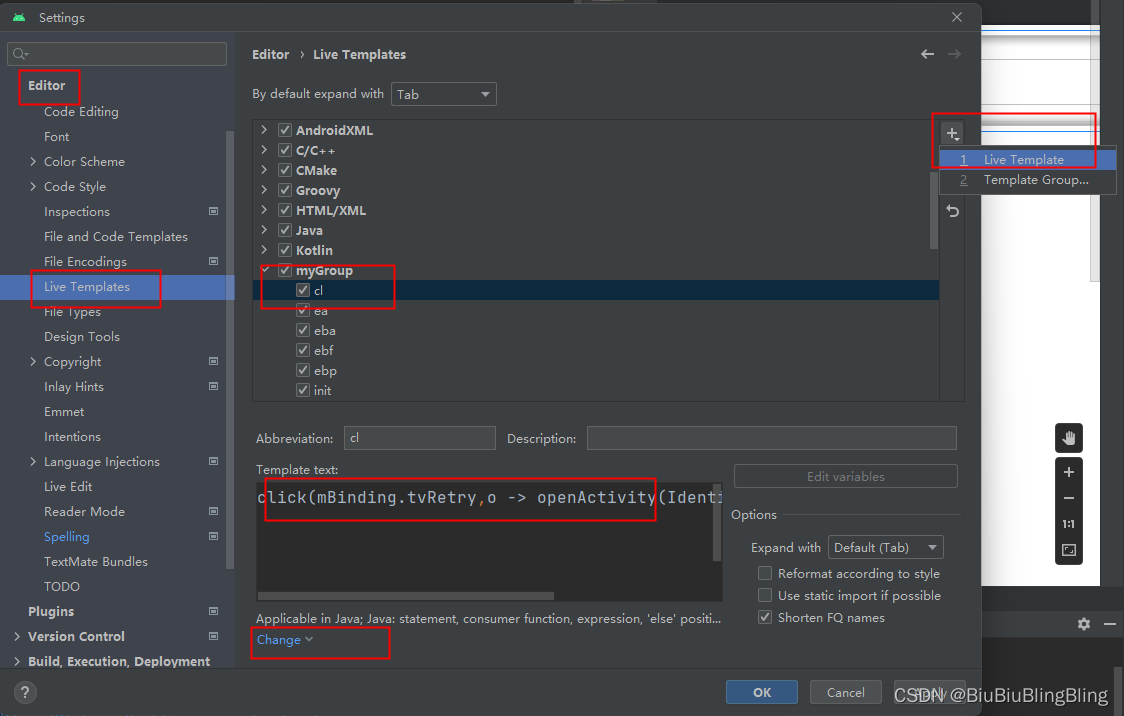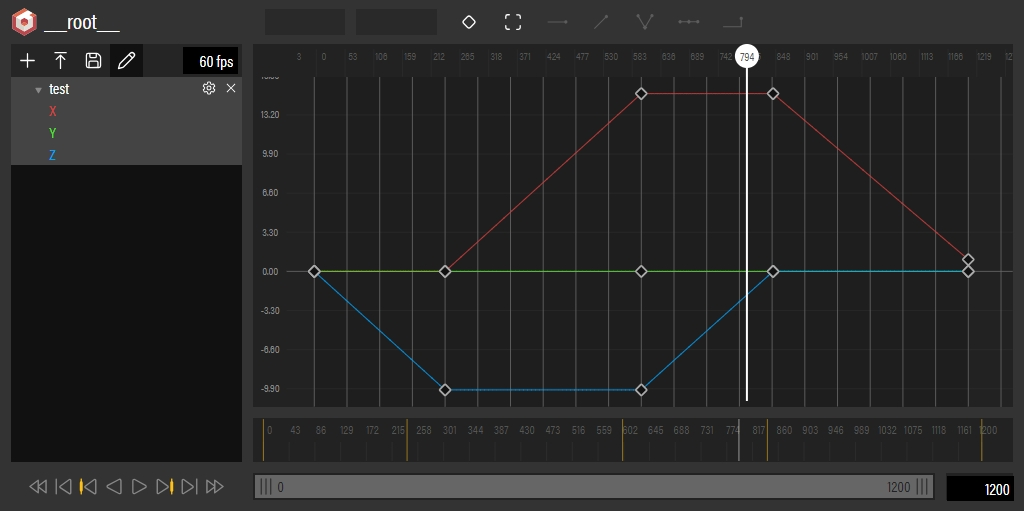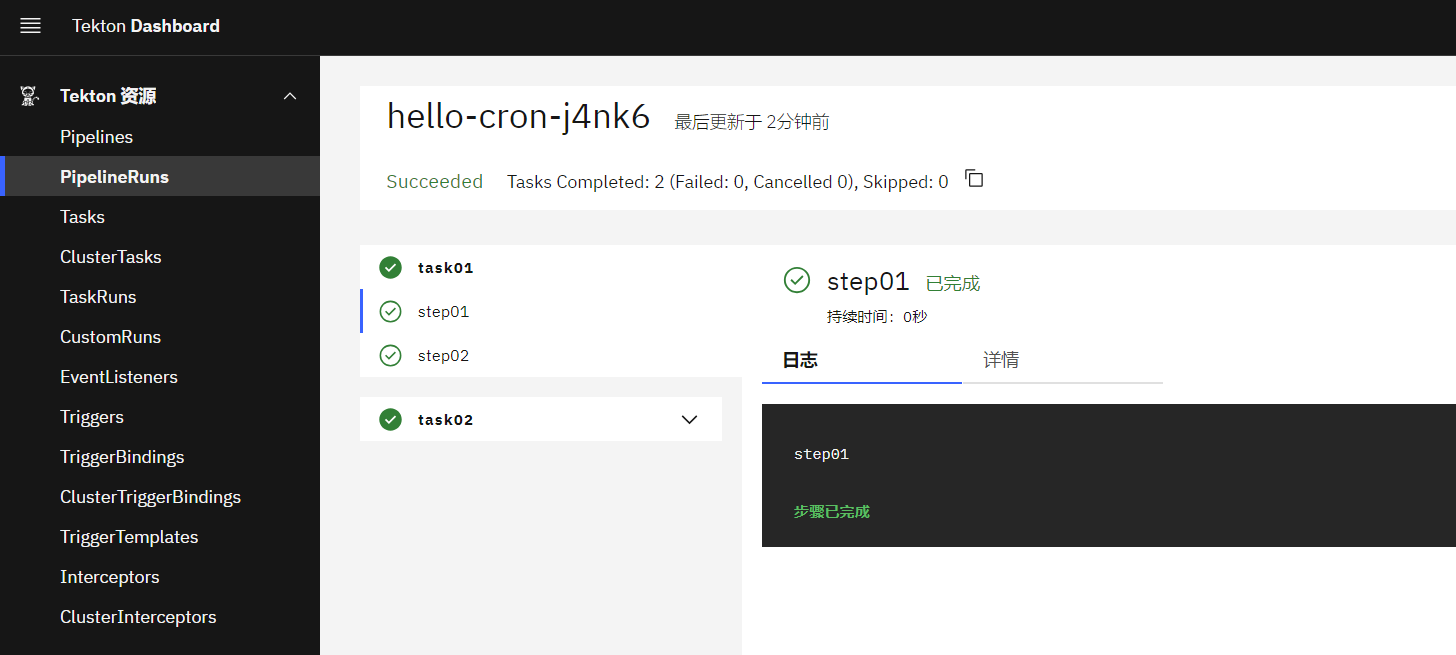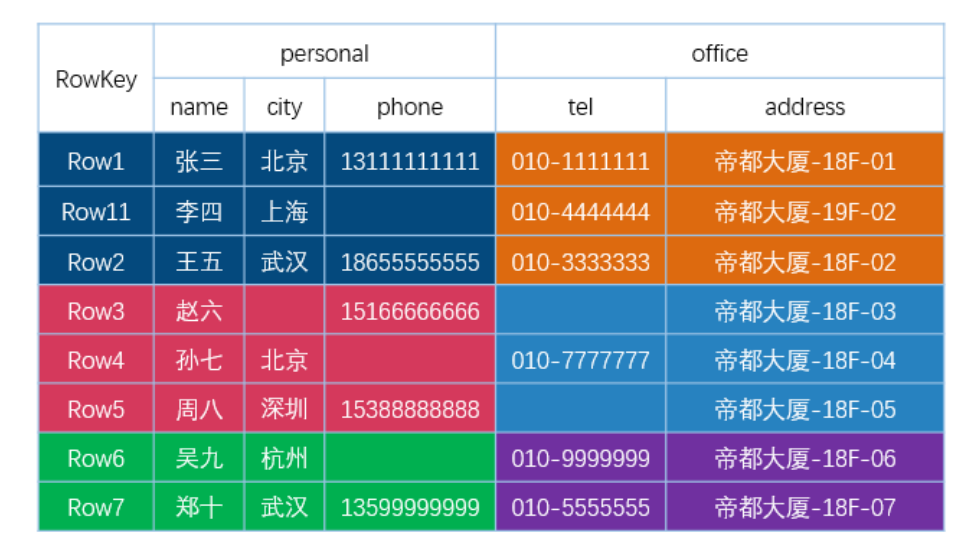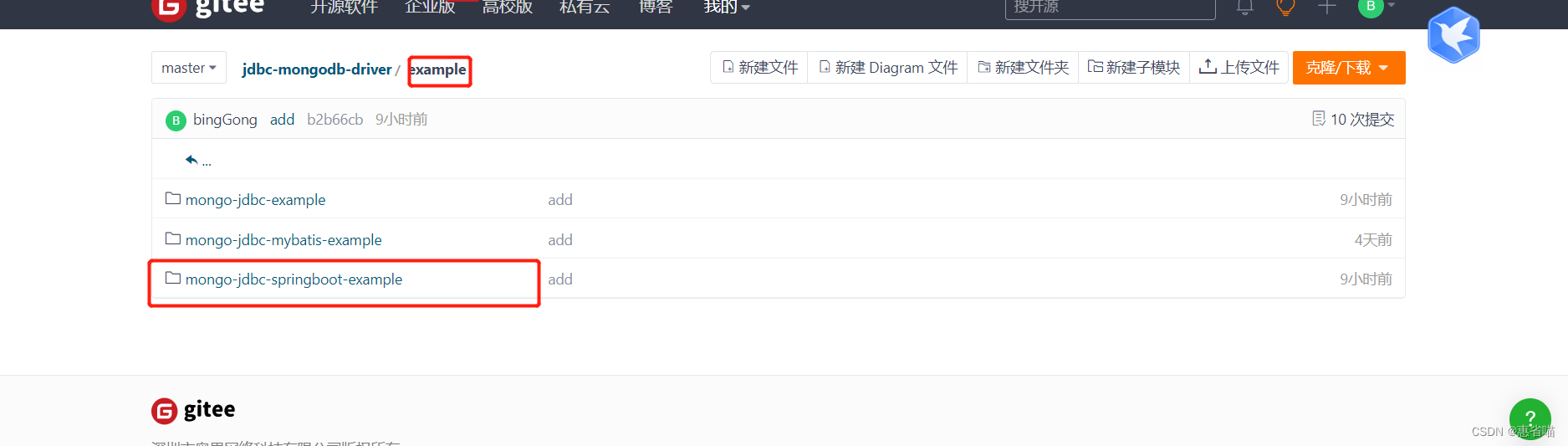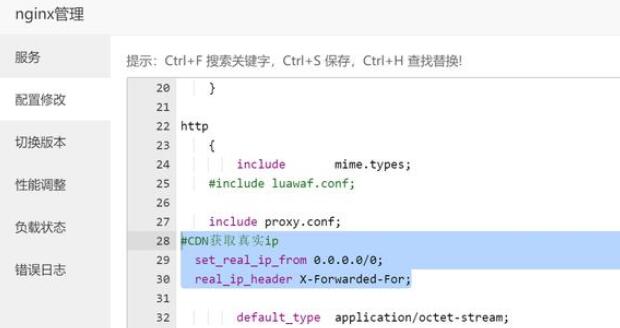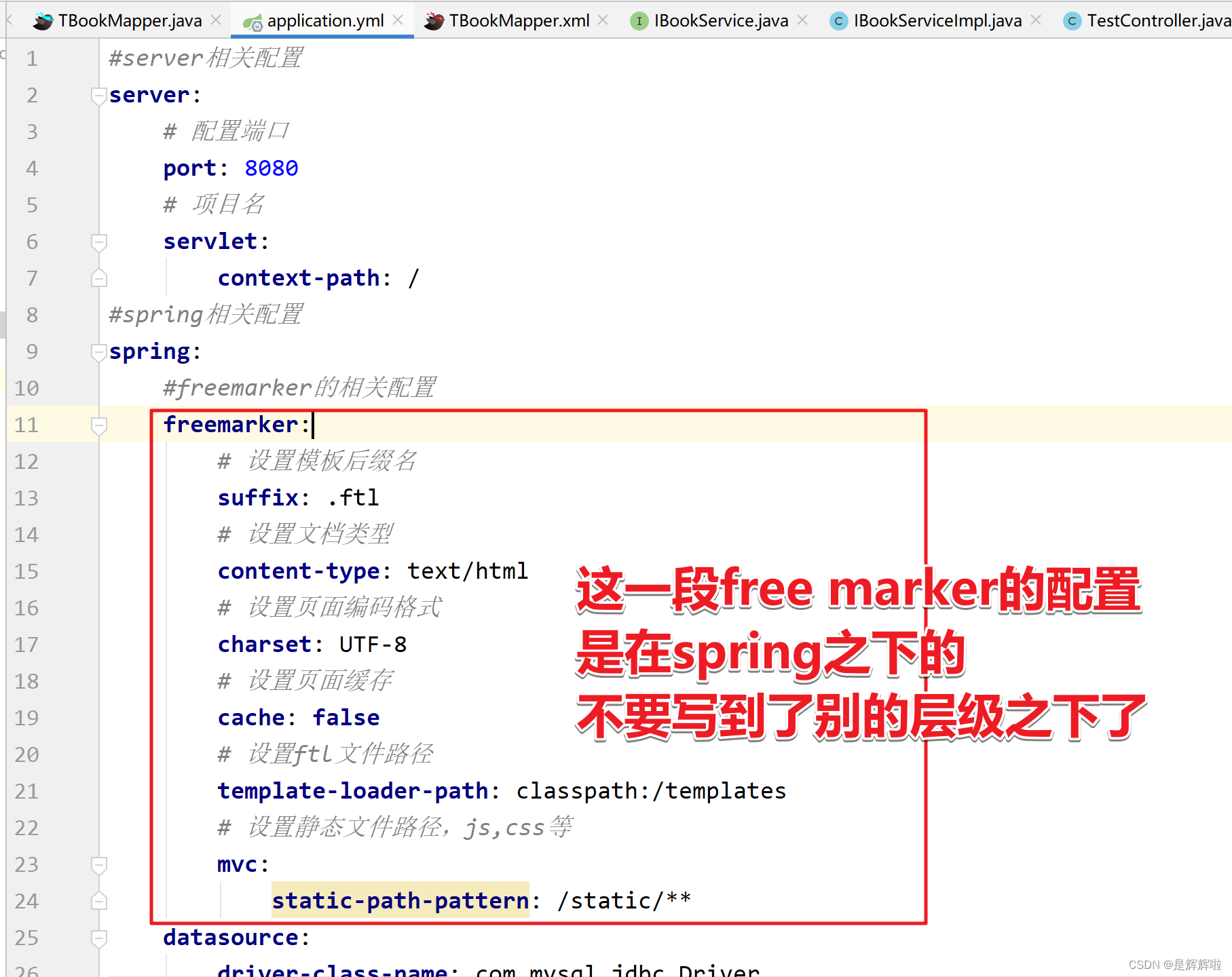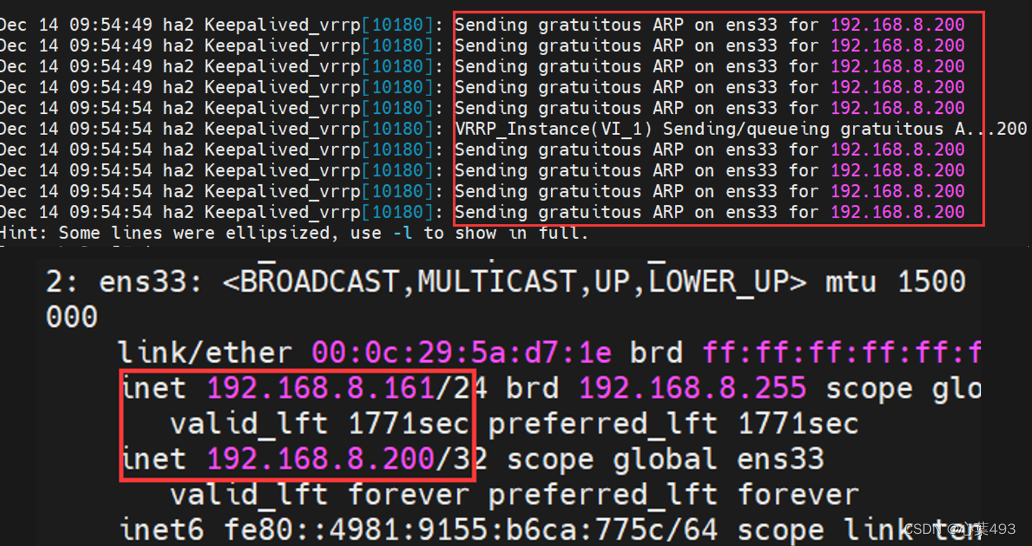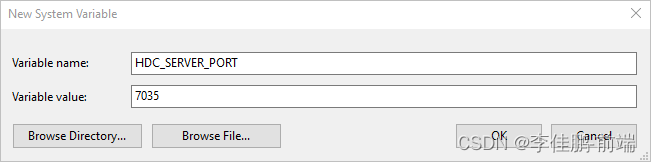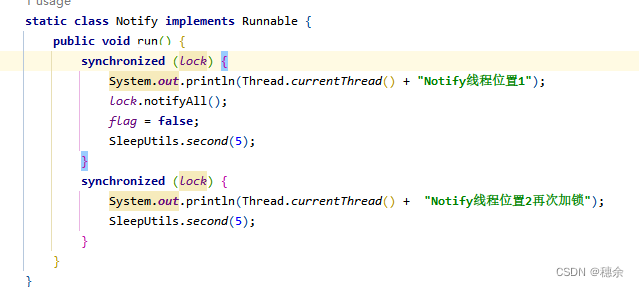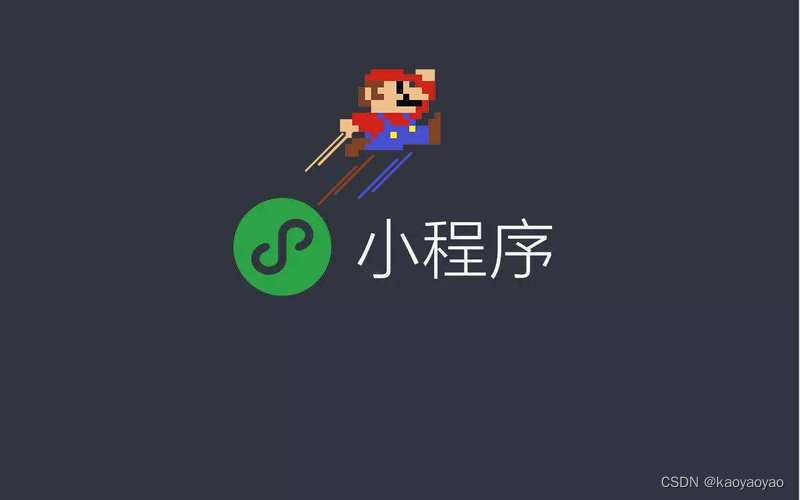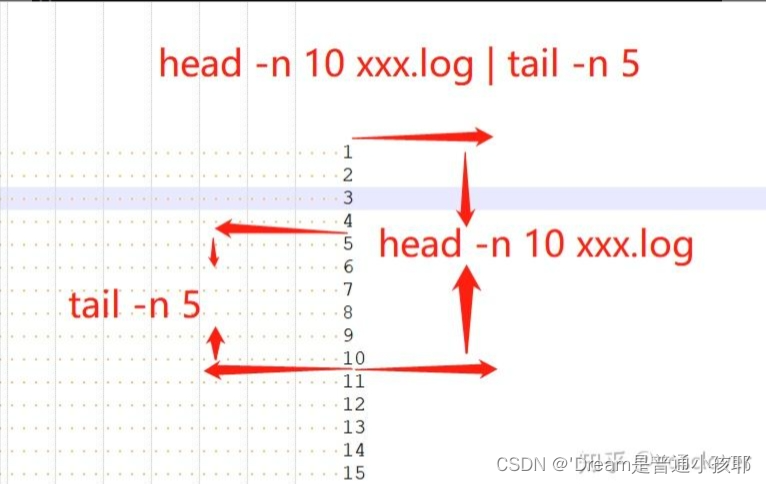前言
本章正式开始Linux的学习
如果关于Linux环境搭配有问题的朋友
可以阅读此文章:Linux环境搭建
一,浅用一下吧 —— Hello, Linux!
我们现在已经登陆上了,我们当然可以用它来做很多事。
我们来用它写一个 "Hello, Linux!" ,来作为我们 学习的起点。
touch test.c
vim test.c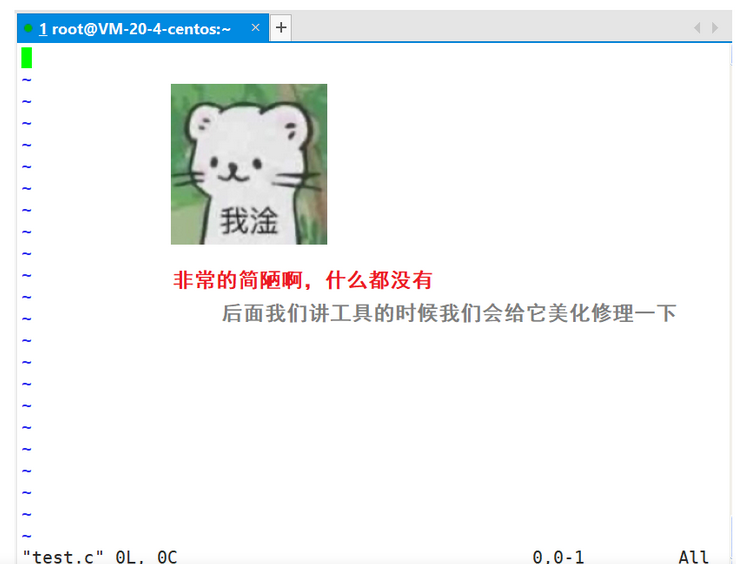
代码:我们来写一个 Hello, Linux
#include <stdio.h>
int main(void) {
printf("Hello,Linux!\n");
return 0;
}
随后按 Esc 输入 :wq 退出(先输入一个冒号,呼出命令行再输入wq + 回车即可退出)
具体什么意思我们后面会学,这里可以先动手试一试。
之后我们编译运行一下看看:
gcc test.c
./a.out运行结果:
二,Xshell 下的复制粘贴
直接 CV 是不行的!想在终端下复制粘贴,
我们一般用下面的快捷键:
复制: ctrl + insert
粘贴: shift + insert
三,基本的账号管理
添加用户 - adduser [user name]
当前我们系统当中是不存在任何一个用户的,只有一个 root。
❓ 如果我想给自己创建一个用户,该如何创建呢?(注意,前提是 root )
# adduser [用户名]创建完后,当前我们创建的用户是不能进行登陆的,我们还需要给它设置密码:
# passwd [用户名]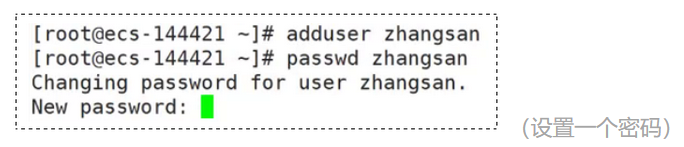
当然,如果密码设置的太简单,会出现 BAD PASSWORD 的提示,但这也仅仅是个建议。
随后再输入一遍确认密码即可,这和我们网站注册一样,需要你 "确认密码" :

成功后会显示: all authentication tokens updated successfully.
此时我们就把用户添加好了。
用户登陆 - SSH 用户名
添加用户后,我们想登陆一下我们刚刚创建的用户。
但是我们现在是处于 root下的,我们需要先 "退出登录" ,我们可以输入:
# exit
之后就可以登录我们刚才创建的用户啦,输入用户名和密码就行:
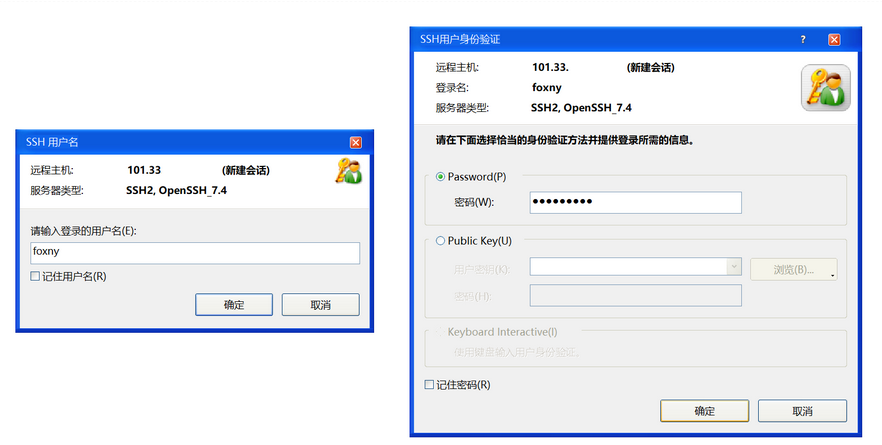
登陆成功后,我们可以输入下面这个指令。
查询当前用户( who am i ):

值得注意的是,现在命令行界面的前缀由 # 变为 $ 了。
这里我们先简单解释一下,# 代表 root
管理员权限,$ 代表普通用户。
删除用户 - userdel -r [user name]
如果我们想删除一个用户呢?我们接下来就来看看如何删除一个用户。
顺便一提,我们切换到 root,输出以下指令即可查看用户:
ls /home 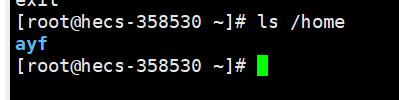
在 root 下,我们可以通过以下指令删除一个用户。
userdel -r [用户名]这里的 -r 选项表示在删除用户的同时删除用户的家目录。
有关选项的内容我们会在下面学习,这里只需要有个印象即可。
番外:
[Linux]创建新用户后,基础命令都用不了报错如,ls: cannot open directory '.': Permission denied的问题解决-CSDN博客